Како опоравити свој Фацебоок налог ако сте били хакирани

Ако је ваш Фацебоок налог хакиран, то можете учинити неколико ствари. Ако ваш рачун још није хакован, постоје ствари које можете учинити да бисте боље заштитили свој налог.
Пријатељи вас контактирају и кажу вам да јесуод вас је примио чудну Фацебоок поруку. Знате да га нисте послали, па схватите да је врло вероватно да је ваш Фацебоок налог хакован. Па шта ти радиш?
Ово је врло чест сценарио који се дешаваКорисници Фацебоока готово сваки дан. То би могла бити гадна веза на коју сте кликнули у неком тренутку или чак лажни е-маил који сте отворили. Без обзира на узрок, хакер је некако добио приступ вашој Фацебоок лозинци и почео да контактира сву вашу породицу и пријатеље на Фацебооку како би их натерао да кликну и на злонамерну везу.
Срећом, можете учинити много ствариопоравите свој Фацебоок налог ако сте били хакирани. Успех са овим опцијама увелико зависи од тога колико сте рано ухватили хакерску активност.
Одмах ресетирајте лозинку за е-пошту
Постоје два начина на који ће вам хакери покушати спречити приступ вашем Фацебоок налогу. Прво, и обично прво што људи примете, јесте да ће променити вашу Фацебоок лозинку.
Али шта хакери заиста желе да ураде, ако могу,је промена лозинке вашег налога за е-пошту који је повезан са вашим Фацебоок налогом. Разлог за то је што ће вас спријечити да затражите враћање лозинке од Фацебоока.
Када је хакер добио приступ вашем Фацебоок-урачуна, немају приступ вашем налогу е-поште. Дакле, једна од првих ствари коју бисте желели учинити је ресетирање лозинке налога за е-пошту како би се осигурало да хакери буду закључани.
Да бисте то учинили у Гмаил-у, само отворите Гмаил поставке, изаберите Рачуни и увоз, и Промени лозинку.
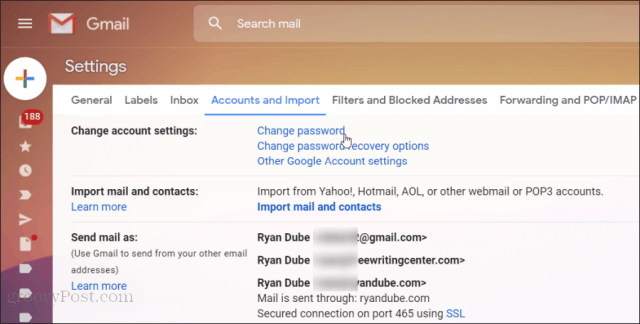
Пријавите се на свој налог, а затим унесите нову лозинку. Изаберите Промени лозинку завршити.
Сада када сте регистровани налог е-поште на Фацебооку у потпуности заштићени од хакера, спремни сте да ресетујете Фацебоок лозинку.
Ресетујте своју лозинку за Фацебоок
Ако се више не можете пријавити на свој Фацебоок налог, најлакши начин да то поправите је ресетирање лозинке. То можете учинити са Фацебоок странице за пријаву. Само кликните на Заборавили сте налог? линк испод поља за пријаву.
Све што требате да учините да бисте ресетовали лозинку за свој Фацебоок налог је да унесете адресу е-поште помоћу које сте се прво регистровали за Фацебоок налог.
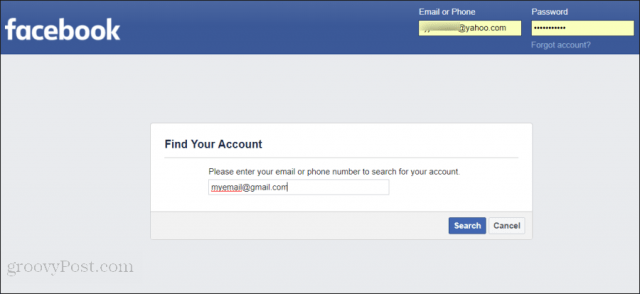
Једном када унесете исправан налог е-поште, Фацебоок ће вам пружити избор свих регистрованих налога за е-пошту на којима можете добити е-пошту за потврду о ресетовању лозинке.
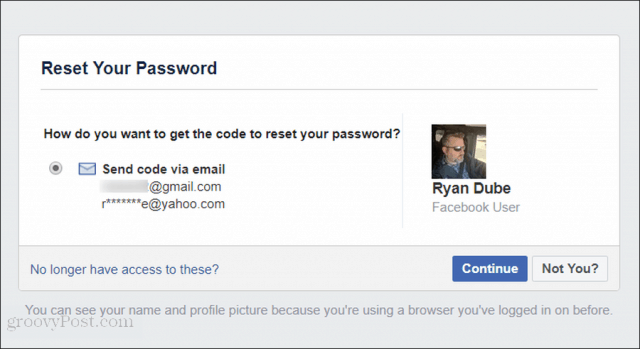
Изаберите адресу е-поште и изаберите Настави да покренете захтев за променом лозинке. Добићете е-пошту са везом на коју можете да кликнете да бисте довршили промену своје Фацебоок лозинке.
Већину времена, једном када промените својФацебоок лозинком на овај начин, хакер је изгубио потпуни приступ вашем Фацебоок налогу. Сада можете да пошаљете поруку својој породици и пријатељима и да им дате до знања да ваш Фацебоок налог више није хакован.
Регистровани Фацебоок адреса е-поште је промењена
Ако је хакер већ ушао у ваша подешавања на Фацебооку и променио вашу регистровану адресу е-поште, нећете моћи да ресетујете своју Фацебоок лозинку користећи приступ е-поште.
Ниси потпуно срећан. Срећом, већина људи се аутоматски пријављује на Фацебоок својим мобилним телефонима. Све док хакер није одјавио све своје уређаје, помоћу мобилног телефона можете да ресетујете лозинку и да вратите свој рачун е-поште на нормално стање.
Помоћу мобилног телефона отворите Фацебоок апликацију, тапните на мени и тапните на Подешавања и приватност. Затим тапните на Подешавања.
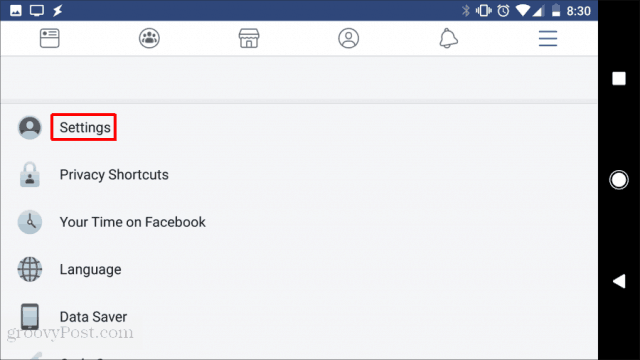
На следећем екрану тапните на Сигурност и пријава. Ово ће вас одвести у безбедносни део вашег налога где можете да промените лозинку за свој Фацебоок налог.
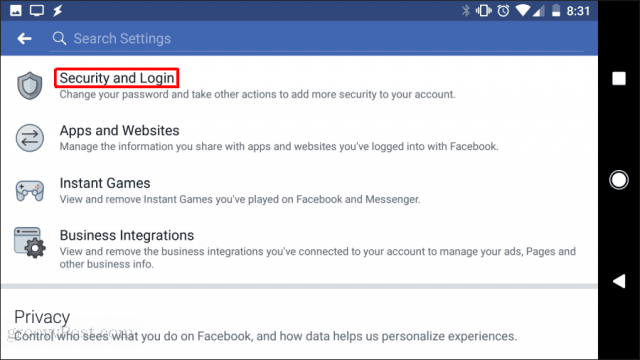
На следећем екрану тапните на Промени лозинку да покренете поступак промене лозинке.
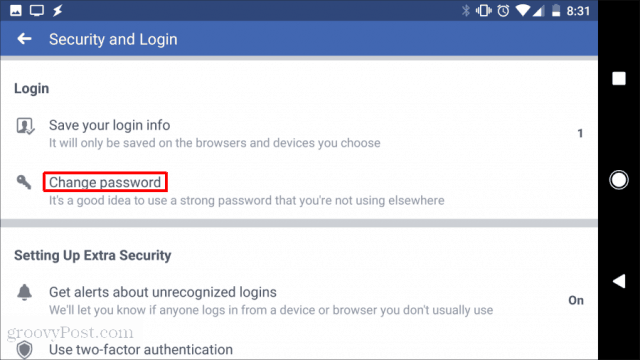
А Промени лозинку појавиће се прозор у који можете да унесете тренутну лозинку и нову лозинку коју желите да подесите. Морате да унесете нову лозинку два пута.
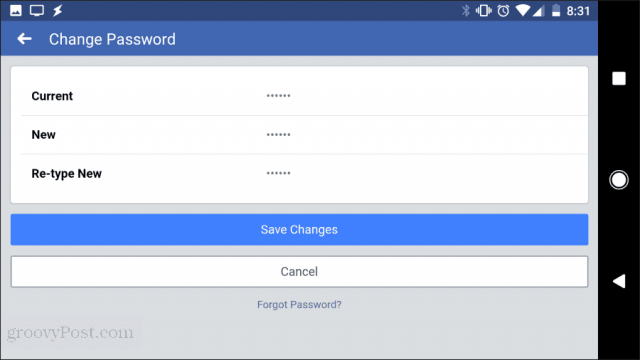
Изаберите Сачувај измене да бисте довршили поступак промене лозинке.
Ако је та промена лозинке функционисала са вашег мобилног телефона, сада сте закључали хакер и вратили свој Фацебоок налог.
Заштита вашег Фацебоок налога
Можете да смањите ризик од хаковања на Фацебоокудодатне сигурносне карактеристике. По дефаулту ниједна од ових функција није омогућена, али када их укључите постаје готово немогуће да неко уђе на ваш Фацебоок налог.
Додајте поуздане контакте
Идите у своја подешавања на Фацебооку и изаберите Сигурност и пријава са левог навигационог менија.
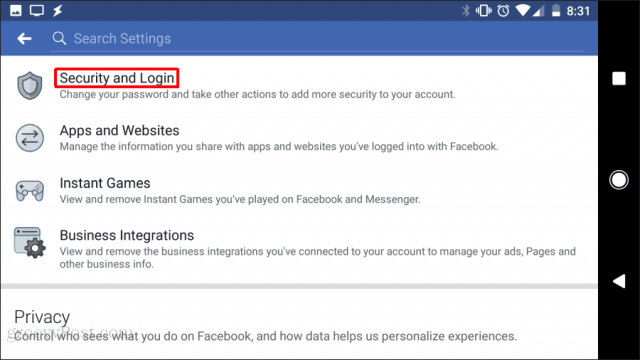
Изаберите Уредити дугме поред Изаберите пријатеље које ћете контактирати ако се затворите.
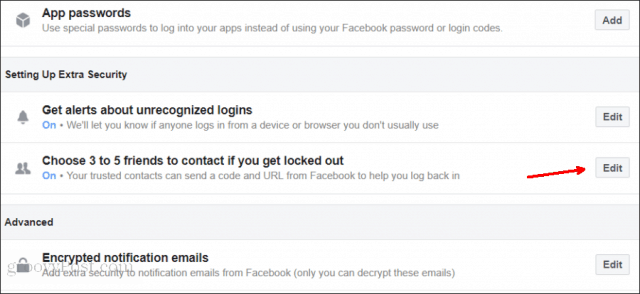
Изаберите Бирајте пријатеље везу, а затим у искачућем прозору одаберите Изаберите Трустед Цонтацтс.
Изаберите најмање три поверљива Фацебоок контакта и изаберите Потврди.
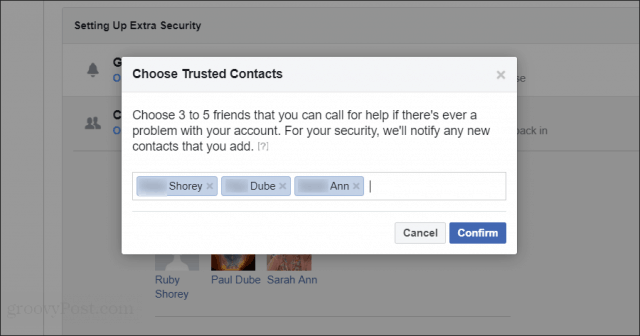
Сада, ако не можете да приступите свом налогу, Фацебоок ће контактирати ваше поуздане пријатеље да вам помогну да уђете у ваш налог.
Омогући двофакторску провјеру идентитета
Још један начин да боље осигурате свој Фацебоок налог је коришћење двофакторска аутентификација. Ово ће вам требати код за ауторизацију ако било ко покуша да контактира ваш Фацебоок налог са било којег новог уређаја.
У прозору поставки безбедности и пријаве се померите доле до одељка Двофакторна аутентификација. Изаберите дугме Уреди десно од Користите двофакторску аутентификацију.
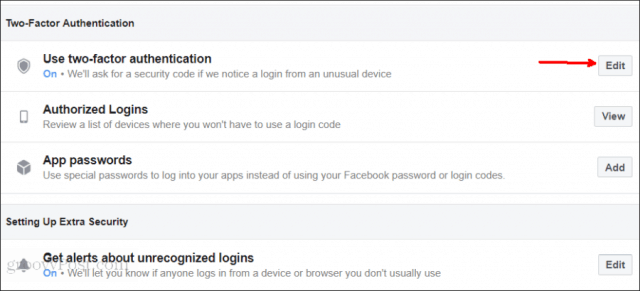
За наставак ћете морати да поново унесете своју лозинку за Фацебоок. На екрану двофакторске аутентификације одаберите Почети.
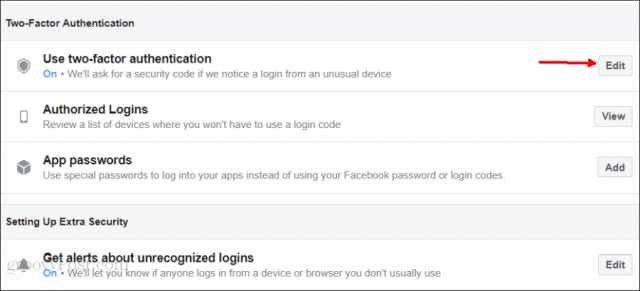
Требаће да изаберете један од два начина аутентификације.
- Аутентификација Апп: Можете да користите апликацију попут Гоогле Аутхентицатор или Дуо Мобиле за добијање пријавних кодова за приступ Фацебооку са новог уређаја.
- Текстуална порука: Примите текстуалну поруку на свој регистровани телефонски број да бисте добили код за потврду идентитета.
Након што одаберете начин аутентификације, одаберите Следећи. У зависности од одабраног метода, можда ћете морати проћи још неколико корака да бисте довршили подешавање двофакторске провјере идентитета.
Након што завршите двофакторску аутентификацију,нико неће моћи да приступи вашем Фацебоок налогу са било којег уређаја који никада нисте користили без ваше дозволе. Ово је један од најбољих начина сигурности који можете омогућити на свом Фацебоок налогу да спречите хакере.
Наравно, ако се стално болеситебринући се о безбедности на Фацебооку, можете га уклонити. Више о томе потражите у нашем чланку о томе како деактивирати свој Фацебоок налог. Ово задржава ваш налог у „суспендованом“ стању и даље можете да користите Мессенгер. Или, ако вам је све од тога мука, можете наставити и трајно избрисати свој Фацебоок налог.



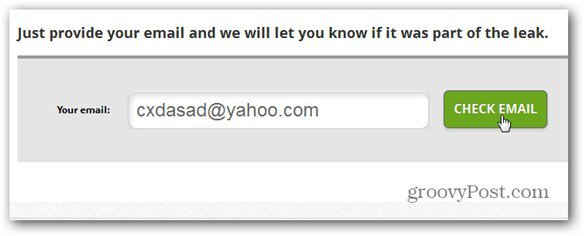

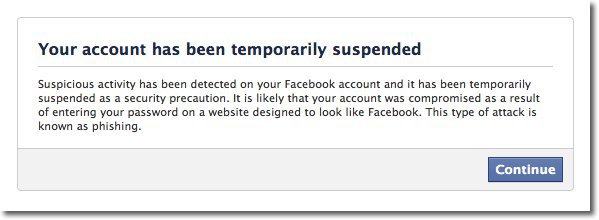



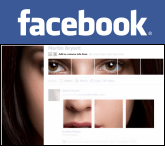
Оставите коментар